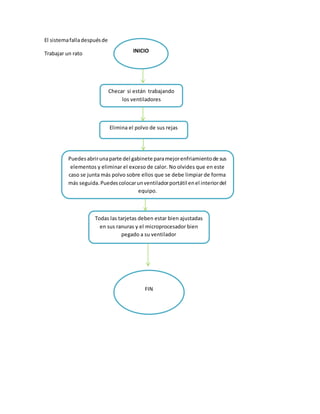
Diagramas
- 1. El sistemafalladespuésde Trabajar un rato INICIO Checar si están trabajando los ventiladores Elimina el polvo de sus rejas Puedesabrirunaparte del gabinete paramejorenfriamientode sus elementos y eliminar el exceso de calor. No olvides que en este caso se junta más polvo sobre ellos que se debe limpiar de forma más seguida.Puedescolocarunventiladorportátil enel interiordel equipo. Todas las tarjetas deben estar bien ajustadas en sus ranuras y el microprocesador bien pegado a su ventilador FIN
- 2. Desfragmentar disco duro Programa en PC o programa instalado Mi disco duro ya no tiene espacio, ¿qué puedo hacer? Ir a inicio y seleccionar “todos los programas” Seleccionar “Herramientas” y desfragmentar el disco duro Se realiza la desfragmentación Quedo limpio Listo Instala un programa para desfragmentar Disco duro desfragmentado
- 3. Eliminaciónde cuentasde Usuario INICIO FIN Aparece una última ventana de confirmación para eliminarlaCuentade usuario que hemos seleccionado. Clicamos en Eliminar cuenta una vez más. Recordar que para poder realizar estos pasos necesitamos permisos de administrador. Nos dirigimos a Inicio > Panel de control > Cuentas de usuario y protección infantil > Cuentas de usuario. En la ventana que se abre, clicamos sobre Eliminar la cuenta. Pulsamossobre lacuentaque vamosa eliminarennuestrocaso Usuario 1. En la ventana que se abre, clicamos sobre Eliminar la cuenta. Windows nos muestra un mensaje el cual nos comunica que podemos guardar algunas configuraciones de la cuenta de usuario que vamos a eliminar, como las carpetas Documentos, Favoritos, Música, Imágenes y vídeos . Estos se guardarán en el escritorio Seguidamente, la cuenta seleccionada habrá sido eliminada por completo o guardada en una carpeta en el escritorio del Administrador. ¿Eliminar archivos? Estos se guardarán en el escritorio, enuna nuevacarpetacon el nombre de la cuenta de usuario Confirmamos la eliminación de cuenta
- 4. La pc no enciende
- 5. Limp.arch.tempINICIO Encendemos el equipo y esperamos a que inicie Cerramos todas las ventanas abiertas y sesión, apagamos el equipo y lo desconectamos de la corriente eléctrica Para borrarlos y que no se vayan a la papelera de reciclaje mantenemos presionados SHIFT y luego SUPRIMIR Una vez dentro de la carpeta seleccionamos todo lo que este en ella para borrar todos los archivos temporales Para acceder rápido y directamente a los archivos temporales abrimos la ventana “EJECUTAR” Conectamos el equipo a la corriente eléctrica Una vez abierta la sesión verificamos que no esténinguna ventana o programas abiertos Esperamos a que inicie la sesión de usuario Es preferible iniciar sesión como administrador Damos a aceptar A continuación en la ventana escribiremos %temp% Para abrir la ventana “EJECUTAR” oprimimos la tecla Windows más la tecla R 1 1 Listo habremos logrado limpiar los archivos temporales de nuestra PC Algunos no se dejarán borrar porque algo los está utilizando, para lograr borrarlos reinicia la PC y luego repite los mismos pasos FIN
- 6. SopletearCPU INICIO Desensamblar todos los componentes de la tarjeta (unidades de disco, fuente de poder). Limpiar con la brocha para retirar y remover el polvo. Sopletiar con aire comprimido todos los elementos(ranuras de expansión, slots de las memorias, microprocesador, entre los transistores y resistencias). Aplicarel limpiadorde componentes electrónicos (dejar secar). Sopletear en toda la carcasa del CPU Sopletearylimpiarconla brocha las unidades de disco, en especial las entradas de los cables. Limpiar la fuente de poder. Ensamblar con cuidado todos los componentes. FIN
- 7. Respaldo de Información Conectar un dispositivo de almacenamiento Decide que te gustaría respaldar. A la hora de hacer el respaldo asegúrate de que toda la información se copie cuando busques los archivos en tu sistema revisa todo a profundidad Asegúrate de que la información más importante este siempre respaldada es decir documentos importantes y cruciales archivos y fotos Si vas a usar un disco duro externo, una unidad de USB o una unidad de red simplemente arrastra y suelta la información sobre la unidad y espera a que se copie Recuerda actualizar tus respaldos. Ya que vas a guardar una copia de seguridad manualmente. No tendrás que hacerlo en una fecha fija dependerá de ti mantener un régimen de respaldo periódico para que tu información se mantenga segura Inicio Fin
- 9. Diagrama de flujo de como desinstalar programas Haz clic en inicio y luego en panel de control Haz clic en desinstalar programa Aguarda mientras Windows llena las listas de programas instalados en tu computadora. Recorre la lista para revisar los programas. Cuando resaltas un elemento de la lista, Windows te indicará con qué frecuencia utilizas ese programa. Borra antiguos juegos que ya no usas o versiones antiguas de programas que has actualizado haciendo clic en el programa que figura en la lista y seleccionando la opción "Desinstalar". Reinicia tu computadora si Windows te lo indica una vez que hayas quitado el programa por completo. Inicio Fin
- 10. Actualizar Windows Inicio Entra en Inicio Todos los programas Windows Update Instala lo que te pida el sitio web. Luego usa la opción Personalizada para descargar tanto las actualizaciones opcionales como las de alta prioridad. Fin
- 11. No hay espacio en el disco duro Inicio Haga clic en Inicio Ejecute la herramienta para determinar, en función de la configuración, los archivos que puede eliminar. En el cuadro de texto Buscar programas y archivos Haga clic en el icono Liberador de espacio en disco Escriba Liberador de espacio en disco. Fin
- 12. Pantallas azules Inicio Apaga el PC. Encenderlo de nuevo y pulsar repetidamente F8 hasta ver una pantalla de fondo negro con las opciones de arranque avanzadas. Usa las flechas del teclado para elegir la opción de arrancar con La última configuración válida/buena conocida. Pulsa Intro. Recupera el driver anterior Restaura el sistema Actualiza los drivers Revisa el disco duro y la RAM Comprueba que no tienes un virus Pon al día tu motherboard Actualiza Windows Repara Windows Descifra el código del error Comprueba los componentes de la placa Restaura la BIOS a la configuración de fábrica 1 1 Actualiza la BIOS Reconéctalos UNO A UNO. Si aparece la pantalla azul tras hacerlo sabrás que ese dispositivo es el culpable. Lo más probable es que tenga un problema físico o que sea incompatible contu versiónde Windows.Comprueba su compatibilidad o llévalo a un servicio técnico. Desconecta todos los dispositivos externos conectados al PC, excepto el teclado y el monitor. Fin
- 13. El sistema falla después de instalar un hardware y software Inicio Si recientemente instaló un nuevo dispositivo de hardware, puede que no haya instalado el controlador necesario, o bien que el controlador sea incompatible o esté dañado. Para determinar si es su caso Desconecte el dispositivo. Reinicie Windows Si Windows XP se inicia correctamente, hay un problema con el controlador del nuevo dispositivo de hardware. Póngase con el fabricante del dispositivo para obtener controladores actualizados para el mismo o informaciónacerca de cualquier problema de hardware conocido, y así poder volver a instalar el dispositivo. Fin